- File Extension PINSTALL
- Dateiendung PINSTALL
- Extensi├│n De Archivo PINSTALL
- Rozszerzenie Pliku PINSTALL
- Estensione PINSTALL
- PINSTALLµŗĪÕ╝ĄÕŁÉ
- Extension De Fichier PINSTALL
- PINSTALL Filformat
- Filendelsen PINSTALL
- Fil PINSTALL
- ąĀą░čüčłąĖčĆąĄąĮąĖąĄ čäą░ą╣ą╗ą░ PINSTALL
- Bestandsextensie PINSTALL
- Extens├Żo Do Arquivo PINSTALL
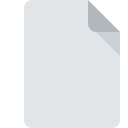
Dateiendung PINSTALL
Google Picasa
-
DeveloperGoogle Inc.
-
Category
-
Popularit├żt0 ( votes)
Was ist PINSTALL-Datei?
PINSTALL ist eine Dateiendung, die h├żufig mit Google Picasa -Dateien verkn├╝pft ist. Google Inc. hat den Formatstandard Google Picasa definiert. Dateien mit der Endung PINSTALL k├Čnnen von Programmen verwendet werden, die f├╝r die Plattform Windows vertrieben werden. Die Datei "PINSTALL" geh├Črt zur Kategorie "Andere Dateien", genau wie die in unserer Datenbank aufgelisteten Dateinamenerweiterungen "6033". Die f├╝r die Verwaltung von PINSTALL-Dateien empfohlene Software ist Google Picasa. Auf der offiziellen Website von Google Inc. developer finden Sie nicht nur detaillierte Informationen zur Software Google Picasa, sondern auch zu PINSTALL und anderen unterst├╝tzten Dateiformaten.
Programme die die Dateieendung PINSTALL unterst├╝tzen
Unten finden Sie eine Tabelle mit Programmen, die PINSTALL-Dateien unterst├╝tzen. PINSTALL-Dateien k├Čnnen auf allen Systemplattformen, auch auf Mobilger├żten, gefunden werden. Es gibt jedoch keine Garantie, dass diese Dateien jeweils ordnungsgem├ż├¤ unterst├╝tzt werden.
Wie soll ich die PINSTALL Datei ├Čffnen?
Das ├¢ffnen von Dateien mit der Endung PINSTALL kann verschiedene Ursachen haben. Positiv zu vermerken ist, dass die am h├żufigsten auftretenden Probleme im Zusammenhang mit Google Picasa dateien nicht komplex sind. In den meisten F├żllen k├Čnnen sie ohne Unterst├╝tzung eines Spezialisten schnell und effektiv angegangen werden. Die nachstehende Liste f├╝hrt Sie durch die Behebung des aufgetretenen Problems.
Schritt 1. Downloaden und installieren Sie Google Picasa
 Der h├żufigste Grund f├╝r solche Probleme ist das Fehlen geeigneter Anwendungen, die die auf dem System installierten PINSTALL-Dateien unterst├╝tzen. Die L├Čsung ist unkompliziert. Laden Sie einfach Google Picasa herunter und installieren Sie es. Die vollst├żndige Liste der nach Betriebssystemen gruppierten Programme finden Sie oben. Wenn Sie das Installationsprogramm Google Picasa auf sicherste Weise herunterladen m├Čchten, empfehlen wir Ihnen, die Website Google Inc. zu besuchen und von deren offiziellen Repositorys herunterzuladen.
Der h├żufigste Grund f├╝r solche Probleme ist das Fehlen geeigneter Anwendungen, die die auf dem System installierten PINSTALL-Dateien unterst├╝tzen. Die L├Čsung ist unkompliziert. Laden Sie einfach Google Picasa herunter und installieren Sie es. Die vollst├żndige Liste der nach Betriebssystemen gruppierten Programme finden Sie oben. Wenn Sie das Installationsprogramm Google Picasa auf sicherste Weise herunterladen m├Čchten, empfehlen wir Ihnen, die Website Google Inc. zu besuchen und von deren offiziellen Repositorys herunterzuladen.
Schritt 2. Vergewissern Sie sich, dass Sie die neueste Version von Google Picasa haben.
 Wenn auf Ihren Systemen bereits " Google Picasa installiert ist und die PINSTALL-Dateien immer noch nicht ordnungsgem├ż├¤ ge├Čffnet werden, ├╝berpr├╝fen Sie, ob Sie ├╝ber die neueste Version der Software verf├╝gen. Manchmal f├╝hren Softwareentwickler neue Formate ein, die bereits zusammen mit neueren Versionen ihrer Anwendungen unterst├╝tzt werden. Wenn Sie eine ├żltere Version von Google Picasa installiert haben, wird das PINSTALL -Format m├Čglicherweise nicht unterst├╝tzt. Alle Dateiformate, die von den vorherigen Versionen des angegebenen Programms einwandfrei verarbeitet wurden, sollten auch mit Google Picasa ge├Čffnet werden k├Čnnen.
Wenn auf Ihren Systemen bereits " Google Picasa installiert ist und die PINSTALL-Dateien immer noch nicht ordnungsgem├ż├¤ ge├Čffnet werden, ├╝berpr├╝fen Sie, ob Sie ├╝ber die neueste Version der Software verf├╝gen. Manchmal f├╝hren Softwareentwickler neue Formate ein, die bereits zusammen mit neueren Versionen ihrer Anwendungen unterst├╝tzt werden. Wenn Sie eine ├żltere Version von Google Picasa installiert haben, wird das PINSTALL -Format m├Čglicherweise nicht unterst├╝tzt. Alle Dateiformate, die von den vorherigen Versionen des angegebenen Programms einwandfrei verarbeitet wurden, sollten auch mit Google Picasa ge├Čffnet werden k├Čnnen.
Schritt 3. Verkn├╝pfen Sie Google Picasa -Dateien mit Google Picasa.
Wenn Sie die neueste Version von Google Picasa installiert haben und das Problem weiterhin besteht, w├żhlen Sie sie als Standardprogramm f├╝r die Verwaltung von PINSTALL auf Ihrem Ger├żt aus. Die Zuordnung von Dateiformaten zur Standardanwendung kann je nach Plattform in Details unterschiedlich sein, die grundlegende Vorgehensweise ist jedoch sehr ├żhnlich.

Ändern Sie die Standardanwendung in Windows.
- Wenn Sie mit der rechten Maustaste auf das PINSTALL klicken, wird ein Men├╝ ge├Čffnet, aus dem Sie die Option ausw├żhlen sollten
- W├żhlen Sie als N├żchstes die Option und ├Čffnen Sie dann mit die Liste der verf├╝gbaren Anwendungen
- W├żhlen Sie schlie├¤lich suchen, zeigen Sie auf den Ordner, in dem Google Picasa installiert ist, aktivieren Sie das Kontrollk├żstchen Immer mit diesem Programm PINSTALL-Dateien ├Čffnen und best├żtigen Sie Ihre Auswahl, indem Sie auf klicken

Ändern Sie die Standardanwendung in Mac OS.
- ├¢ffnen Sie durch Klicken mit der rechten Maustaste auf die ausgew├żhlte PINSTALL-Datei das Dateimen├╝ und w├żhlen Sie
- Ûffnen Sie den Abschnitt indem Sie auf den Namen klicken
- W├żhlen Sie die entsprechende Software aus und speichern Sie Ihre Einstellungen, indem Sie auf klicken
- In einem Meldungsfenster wird darauf hingewiesen, dass diese ├änderung auf alle Dateien mit der Dateiendung PINSTALL angewendet wird. Mit einem Klick auf best├żtigen Sie Ihre Auswahl.
Schritt 4. Stellen Sie sicher, dass die ROZ nicht fehlerhaft ist
Wenn Sie die Anweisungen aus den vorherigen Schritten befolgt haben, das Problem jedoch noch nicht behoben ist, sollten Sie die betreffende ROZ-Datei ├╝berpr├╝fen. Wenn Sie nicht auf die Datei zugreifen k├Čnnen, kann dies verschiedene Ursachen haben.

1. Stellen Sie sicher, dass die betreffende ROZ nicht mit einem Computervirus infiziert ist
Wenn das PINSTALL tats├żchlich infiziert ist, blockiert die Malware m├Čglicherweise das ├¢ffnen. Scannen Sie die Datei PINSTALL sowie Ihren Computer nach Malware oder Viren. PINSTALL-Datei ist mit Schadprogrammen infiziert? Befolgen Sie die von Ihrer Antivirensoftware vorgeschlagenen Schritte.
2. ├£berpr├╝fen Sie, ob die Datei besch├żdigt oder besch├żdigt ist
Haben Sie die fragliche PINSTALL-Datei von einer anderen Person erhalten? Bitten Sie ihn / sie, es noch einmal zu senden. Es ist m├Čglich, dass die Datei nicht ordnungsgem├ż├¤ auf einen Datenspeicher kopiert wurde und unvollst├żndig ist und daher nicht ge├Čffnet werden kann. Wenn die PINSTALL-Datei nur teilweise aus dem Internet heruntergeladen wurde, versuchen Sie, sie erneut herunterzuladen.
3. Stellen Sie sicher, dass Sie ├╝ber die entsprechenden Zugriffsrechte verf├╝gen
Einige Dateien erfordern erh├Čhte Zugriffsrechte, um sie zu ├Čffnen. Melden Sie sich mit einem Administratorkonto an und pr├╝fen Sie, ob das Problem dadurch behoben wird.
4. Stellen Sie sicher, dass Ihr Ger├żt die Anforderungen erf├╝llt, um Google Picasa ├Čffnen zu k├Čnnen.
Die Betriebssysteme stellen m├Čglicherweise gen├╝gend freie Ressourcen fest, um die Anwendung auszuf├╝hren, die PINSTALL-Dateien unterst├╝tzt. Schlie├¤en Sie alle laufenden Programme und versuchen Sie, die Datei PINSTALL zu ├Čffnen.
5. Stellen Sie sicher, dass Sie die neuesten Treiber, Systemupdates und Patches installiert haben
Die neuesten Versionen von Programmen und Treibern k├Čnnen Ihnen dabei helfen, Probleme mit Google Picasa -Dateien zu l├Čsen und die Sicherheit Ihres Ger├żts und Betriebssystems zu gew├żhrleisten. Veraltete Treiber oder Software haben m├Čglicherweise die Unf├żhigkeit verursacht, ein Peripherieger├żt zu verwenden, das f├╝r die Verarbeitung von PINSTALL-Dateien erforderlich ist.
M├Čchten Sie helfen?
Wenn Sie zus├żtzliche Informationen bez├╝glich der Datei PINSTALL besitzen, w├╝rden wir sehr dankbar sein, wenn Sie Ihr Wissen mit den Nutzern unseres Service teilen w├╝rden. Nutzen Sie das Formular, dass sich hier befindet, und senden Sie uns Ihre Informationen ├╝ber die Datei PINSTALL.

 Windows
Windows 
